マクロ健康記録とは
「マクロ健康記録」(マクロ有効ワークシート。拡張子.xlsm)とは、「マクロ家計簿77」(マクロ有効ワークシート。拡張子.xlsm)の機能が膨らみそうなので、家計簿とは直接関係のない「健康記録」のグラフに拘る部分を分離・独立したマクロ有効ワークシート(拡張子.xlsm)。
一般的な使い方は次のようになる。
マクロ健康記録を使うまでの流れ
- 「家計簿77」(ワークシート。拡張子.xlsx)を開く。
- この時点で([メニュー]ボタンが貼り付けてあるので)「マクロ家計簿77」(マクロ有効ワークシート)の有無確認メッセージが出る。(たぶん)
- [健康記録]シートを更新する。
- [メニュー]ボタンをクリックし、
- この時点で「マクロ家計簿77」が開かれる。
- [健康記録更新](マクロ)を実行する。
- 「健康記録」更新後、「家計簿77」は閉じられる。
- 「健康記録****」ブックが開かれる。
- この時点で「マクロ家計簿77」は閉じられ、「マクロ健康記録」(マクロ有効ワークシート)が起動する。
マクロ健康記録を使用するには
マクロ健康記録を使用するには、クイックアクセス ツールバーに[マクロの表示](MacroPlay)ボタンを追加しておく必要がある。(他にも方法はあるが...)
これは、「家計簿77」のように[メニュー]ボタンが無いためである。
■ メニューボタンを出すには
- [メニュー]ボタンを置くシートをアクティブにする。
- [マクロの表示]ボタンをクリックする。(または、Alt+F8)
- 【マクロ】ダイアログボックスのマクロ名「‥‥_アクティブシートのセルにメニューボタンを作る」を選択し、
- [実行]する。
 「メニューボタンを作るセルを指定してください。」で、
「メニューボタンを作るセルを指定してください。」で、
- セルを半角文字で入力(小文字で可)し、(既定値は A3)
- [OK]をクリック、または[Enter]する。
- [メニュー]ボタンが貼り付く。
 ヒント
ヒント
- [マクロの表示]ボタンをクリックしてもマクロ名に何も表示されないのは、「マクロ健康記録」が起動していないため。
- 【マクロ】ダイアログボックスを一旦閉じ、
- 「マクロ健康記録」を起動する 必要がある。
- [マクロの表示]ボタンをクリックしてもマクロ名に「‥‥_アクティブシートのセルにメニューボタンを作る」が無いのは、違うマクロを開いているため。
- タスクボタンから、今、開いているマクロを閉じ、
- 「マクロ健康記録」を起動する 必要がある。
- [メニュー]ボタンは何処に作ってもよい。
- 入力してあるデータが隠れるが、データが消えることはない。
- 印刷はされない。(たぶん)
■ メニューボタンの概要

バージョン 0.04d では右図のようになっている。
- 保存して閉じる
- 健康記録****(ブック)を保存して閉じる。この時、「マクロ健康記録」も閉じられる。
- チェックを入れる(R)と、[健康記録]シートをアクティブにして閉じる。
- 健康記録D更新
- [健康記録D]シートの年月日を、[健康記録]シートの年月日と同じにする。
- これを行わないと、[健康記録D]シートは古いままになる。(家計簿77で[健康記録更新]を行っても、[健康記録D]シートは更新されない)
- 健康記録の手引き
- このページを表示する。
- このページを表示する。
■ マクロの使い方
[マクロの表示]ボタンをクリックすると、【マクロ】ダイアログボックスに表示される「マクロ名」の使い方です。
間違って使うと取り返しの出来ないダメージ(Ctrl+Z は効かない)を受ける可能性があります。自己責任で使ってください。
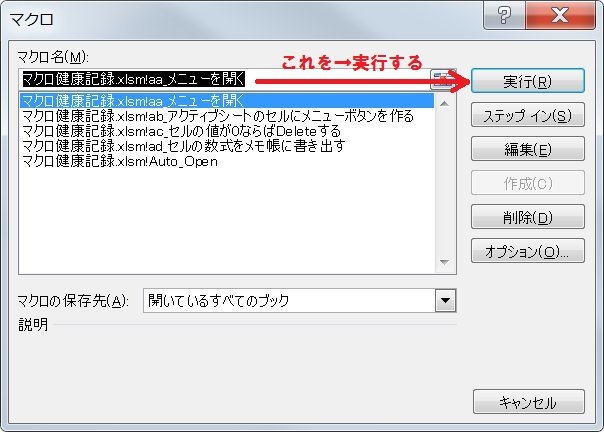
バージョン 0.04d 現在
≪使い方≫
- 下方のマクロ名一覧から実行するマクロを選択(クリック)する。
- 選択されたマクロが「マクロ名」の直下のボックスに表示される。
- 意を決して[実行]をクリックする。
- ‥‥ メニューを開く
- メニューを表示する。([メニュー]ボタンをクリックしたのと同じ)
- ‥‥ アクティブシートのセルにメニューボタンを作る
- アクティブシートに[メニュー]ボタンを作る。
- ‥‥ セルの値が0ならばDeleteする
- 選択したセルの値が0(ゼロ)であれば、削除する。
- [Delete]キーを押したのと同じで、セルの書式は残る。
- セルの値が0でなければ、何もしない。
- 選択したセルの値が0(ゼロ)であれば、削除する。
- ‥‥ セルの数式をメモ帳に書き出す
- 選択したセルの数式バーに表示される内容を、メモ帳に書き出す。
- メモ帳の内容を「はてな」に貼り付けると、表形式で表示される。
- ‥‥ Auto_Open
- 触ってはいけない。


